怎么操作win10不能启动时间服务?win10不能启动时间服务的办法?
更新日期:2015-07-26 作者:大番茄系统下载 来源:www.hz4g.com
怎么操作win10不能启动时间服务?win10不能启动时间服务的办法?
最近许多网友询问小编win10系统不能启动时间服务怎样办?导致win10时间服务不能启动的原因有许多种,有时候会需要设置时间服务,如果碰到无法启动问题该怎么处理呢?本文小编向我们详解一种win10不能启动时间服务的处理办法,网友可参考下面教程。
具体办法如下:
1、先验证win10的服务时间服务是不能启动。依次打开“开始菜单--运行”;
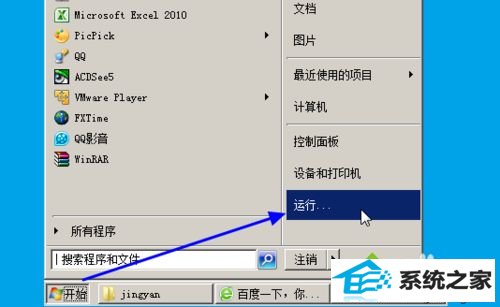
2、在运行中键入“services.msc”,打开“确定”;
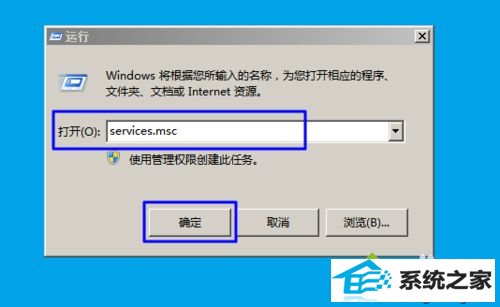
3、在打开的服务中找到“windows Time”,双击它;
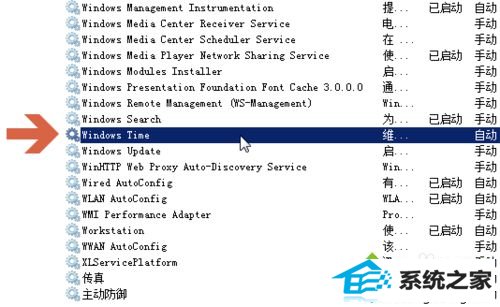
4、在windows Time服务属性中可以看出,该服务目前的状态为已停止,打开“启动”按钮试试是不能启动该服务;

5、打开启动后,跳出错误提示,因账户问题不能启动服务;
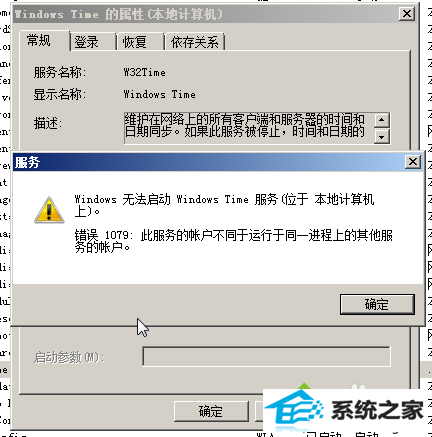
6、回到“windows Time”属性界面,打开“登录”;
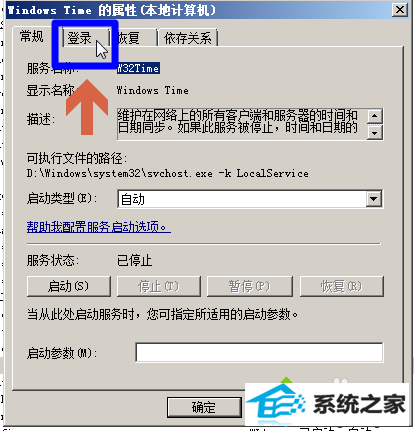
7、打开后,出现当前“windows Time”的登录选项设置;
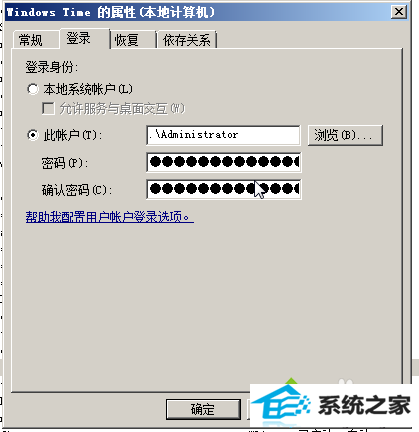
8、将账户项修改为“本地服务”(直接键入汉字)。密码如果为空,将原来的内容清空,保留空白便可;
修改好后打开“确定”按钮。
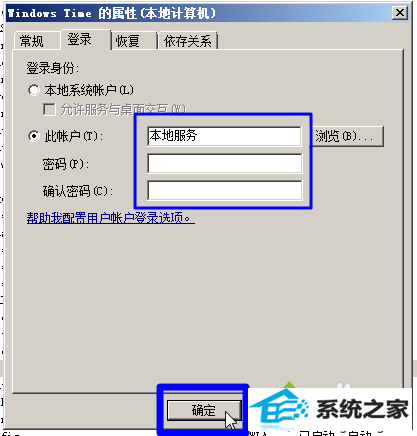
9、再回到“windows Time”属性的“常规”项,打开“启动”;
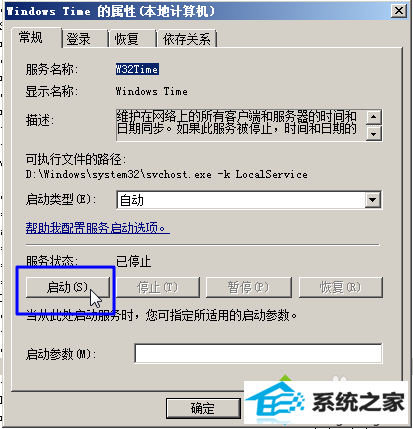
10、点“启动”后,显示“windows Time”已经启动了。
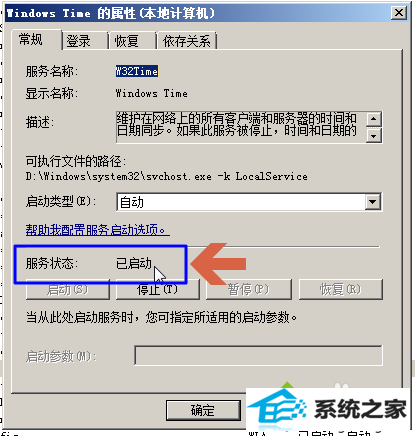
上述教程内容就是win10不能启动时间服务的处理办法,碰到相同问题的网友可参考本教程处理,希望对我们有所借助。
win7系统推荐
栏目专题推荐
系统下载推荐
- 绿茶系统Windows xp 旗舰装机版 2021.04
- 雨林木风win7 32位办公多驱动版v2021.12
- 番茄花园win10中文增强版32位v2021.12
- 番茄花园Windows10 精选纯净版32位 2021.04
- 老毛桃Win10 64位 珍藏装机版 2021.04
- 深度技术免激活win7 32位制作大师版v2024.05
- 深度技术win10 64位便携共享版v2021.12
- 新萝卜家园Windows8.1 2021.04 32位 万能纯净版
- 绿茶系统win7 64位纯净制作版v2024.05免激活
- 新萝卜家园ghost XP3迷你独立版v2021.12
- 萝卜家园免激活win11 64位完美汉化版v2021.11
- 深度技术win7免激活32位汉化无死机版v2021.12
- 雨林木风32位win10永久豪华版v2021.12
系统教程推荐
- win7系统关上nEon毛玻璃透明效果的办法
- win7系统使用搜狗会议分享屏幕视频没声音怎么处理
- 技术员帮您win10系统提示无法启动共享访问错误0x80004005的办法?
- win7系统英特尔显卡控制面板打不开如何办
- win7取消自动关机的命令是什么_win7自动关机的取消办法
- win7 此电脑如何出现在桌面_win7如何把此电脑放到桌面
- win7专业版原版官网下载_win7专业版原版哪儿下载稳定
- win7系统打不开古墓丽影崛起游戏如何处理
- 大神教您win10系统在word文档中输入上下标使标题更好看的步骤?
- 修复笔记本win10系统听歌发现声音很小原因和的技巧?
- 老司机操作win10系统删除提示“文件夹访问被拒绝,需要权限执行此”
- 主编修复win10系统C盘变小还原?win10系统还原C盘加快运行速度的技巧
- win7如何改软件图标_win7改应用图标的步骤